当您打开设备电源或将其从睡眠模式唤醒时,windows 锁定屏幕通常会显示图像。 默认情况下,锁定屏幕只会出现大约一分钟,然后您的屏幕将变为空白。
同时,屏幕保护程序是在您的 PC 一段时间不活动时出现的图像或动画。 就像锁屏一样,屏幕保护程序也会出现大约一分钟。
想知道如何更长时间地显示锁定屏幕或屏幕保护程序吗? 本文将向您展示更改 Windows 锁定屏幕和屏幕保护程序超时设置的各种方法。
1.如何更改锁屏超时设置:
让我们看看如何配置锁屏超时设置。
使用 Windows 系统设置
Windows 系统设置在各种情况下总是派上用场。 让我们看看如何使用它们来更改锁定屏幕超时设置:
按Win + I:打开系统设置。 选择 个性化: 菜单项中的选项。 点击 锁屏: 左侧窗格中的选项。 在右侧向下滚动并单击 屏幕超时设置: 选项。 接下来,单击 电池供电: 右侧窗格中的下拉菜单,然后选择您的首选选项。应用相同的设置 插上时: 在右侧窗格中的选项中。 从那里,关闭 系统设置: 并重新启动您的设备以保存这些更改。
通过控制面板使用编辑计划设置
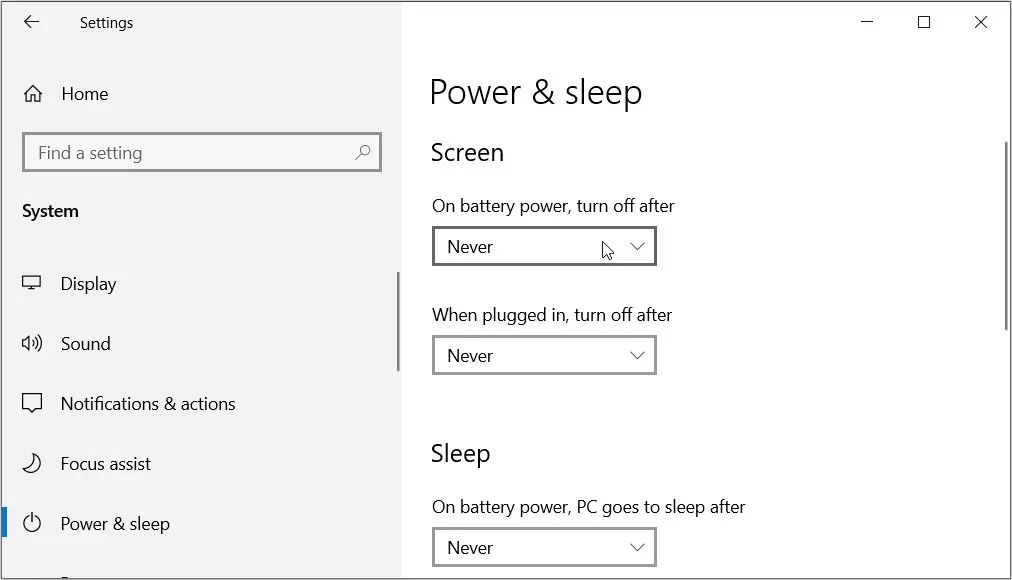
控制面板是一个可靠的 Windows 工具,可帮助您配置各种系统设置。 我们将向您展示如何使用它来配置屏幕保护程序超时设置。
在这种情况下,我们将专注于控制面板中的编辑计划设置。
要开始,请键入 控制面板: 在开始菜单搜索栏中选择 最佳匹配:. 点击 查看方式: 下拉菜单并选择 小图标:. 选择 电源选项: 从菜单项。 接下来,单击 更改计划设置: 右侧的选项。 找到 关闭显示器: 选项。 从那里,选择您喜欢的选项 电池: 和 插入时: 下拉菜单。 最后,点击 保存更改: 按钮。使用高级电源选项
您还可以使用控制面板的高级电源设置来配置锁屏超时设置。 只需按照以下步骤操作:
按 Win: + R: 打开运行命令对话框。 类型 控制面板: 然后按 好的:. 选择 电源选项: 从菜单项。 点击 更改计划设置:. 从那里,单击 更改高级电源设置: 在下一个屏幕中。 向下滚动并单击 展示: 选项。 接下来,单击 关闭显示后: 选项。 点击 电池: 选项并使用箭头按钮配置锁定屏幕超时设置。 从那里,应用相同的设置 插入: 选项。
完成后,单击 申请: 然后点击 好的:. 最后,关闭 控制面板: 然后重新启动您的设备以保存这些更改。
使用命令提示符
命令提示符是一种可靠的工具,可以帮助您解决各种系统问题。 有趣的是,此工具还可以帮助您配置设备上的设置。
以下是使用命令提示符配置锁定屏幕超时设置的方法:
按 Win: + R: 打开运行命令对话框。 类型 命令: 并按下 Ctrl + Shift + Enter: 打开提升的命令提示符。 接下来,键入以下命令,然后按 进入: 在每种情况下:powercfg.exe /setacvalueindex SCHEME_CURRENT SUB_VIDEO VIDEOIDLE 60登录后复制
powercfg.exe /setacvalueindex SCHEME_CURRENT SUB_VIDEO VIDEOCONLOCK 60登录后复制
这 ”60:“命令中的指示锁定屏幕将显示多长时间。如果要增加锁定屏幕的持续时间,请应用前面的步骤并更改“60:“到您选择的不同值。
完成后,键入以下命令并按 进入::
powercfg.exe /SETACTIVE SCHEME_CURRENT登录后复制
最后,重新启动您的 PC 以保存这些更改。
如何更改屏幕保护程序超时设置:
现在,让我们探讨如何更改屏幕保护程序超时设置。
使用系统设置
以下是如何使用系统设置更改屏幕保护程序的持续时间:
按 Win:+i: 打开系统设置。 类型 屏幕保护: 在设置搜索栏中,然后选择 更改屏幕保护程序: 选项。如果您已启用屏幕保护程序选项,则只能更改屏幕保护程序超时设置。 如果屏幕保护程序已禁用,请单击 屏幕保护: 下拉菜单并选择相关选项。
从那里,按照以下步骤配置超时设置:
点击 箭头按钮: 在 等待: 用于选择屏幕保护程序持续时间的选项。 从那里,按 申请: 并按下 好的: 保存这些更改。
使用本地组策略编辑器
本地组策略编辑器 (LGPE) 是一个令人难以置信的工具,可以轻松配置各种系统设置。 现在,您可以使用此工具配置屏幕保护程序超时设置:
按 Win: + R: 打开运行命令对话框。 类型 gpedit.msc: 并按下 进入: 打开 LGPE。 导航 用户配置 > 管理模板 > 控制面板 > 个性化:. 双击 屏幕保护程序超时: 右侧的选项。
在下一个窗口中,选择 启用: 选项。 从那里,使用 箭头按钮: 旁边 秒: 框选择屏幕保护程序的持续时间。
按 申请:, 按 好的:,然后关闭 LGPE:. 最后,重新启动您的设备以保存这些更改。
如果要禁用屏幕保护程序设置,您需要执行以下操作:
导航到 个性化: 按照前面的步骤选择。 双击 屏幕保护程序超时: 选项并选择 已禁用: 或者 未配置: 选项。 最后,按下 申请:, 按 好的:,然后关闭 LGPE:.轻松调整锁定屏幕超时设置:
你想锁定你的电脑并确保它不会完全进入睡眠模式吗? 尝试增加锁定屏幕和屏幕保护程序超时设置。 为此,请应用我们介绍的任何解决方案。
从那里,您可以专注于其他事情,例如如何在您离开时自动锁定您的 Windows 11 PC。




